如何为chrome浏览器设置socks5代理
步骤
1,升级Chrome到最新版本。
2,安装SwitchyOmega扩展程序。
3,打开SwitchyOmega扩展程序选项设置
右键点击SwitchyOmega扩展程序图标,点击下拉菜单中的"选项",就进入了SwitchyOmega扩展程序选项设置功能。
4,新增socks5代理情景模式
点击上图中"新建情景模式…",在新建情景模式名称中输入socks5代理名称,选择"代理服务器",点"创建"按钮。
5,设置socks5代理情景模式
代理协议选择"socks5",输入socks5代理服务器的地址和端口,点"应用选项"按钮,应用设置。
6,设置网站使用socks5代理
访问需要使用socks5代理的网站,点击SwitchyOmega扩展程序图标,下拉菜单中点击"自动切换",然后再点击"添加条件",设置当前网站的情景模式为socks5代理服务器,点"添加条件"按钮,应用设置。
7,确认socks5代理是否生效
鼠标移动到SwitchyOmega扩展程序图标,信息提示中会显示当前网站使用了sokcs5代理服务器,再次刷新网页,如果socks5代理服务器工作正常地话,就可以正常打开网页了。
许多小伙伴在使用谷歌浏览器的时候都遇到了代理服务器出现问题的状况,那么该怎么解决呢?今天就给你们大家带来了谷歌浏览器代理服务器出现问题解决方法,一起看看吧。
谷歌浏览器常见问题汇总
谷歌浏览器代理服务器出现问题怎么办:
1、首先进入浏览器点击右上方的“设置”。
2、随后下拉到底,点击“显示高级设置”。
3、显示高级设置后找到并选择“更改代理服务器设置”。
4、进入服务器设置后再次点击“设置”。
5、随后将“代理服务器”前的√取消即可。
6、最后点击确定再关闭浏览器重启即可。
请检查您的代理服务器设置或与网络管理员联系,以确保代理服务器正常运行。如果您认为自己不需要使用代理服务器,请执行以下操作:
依次转到 Chrome 菜单 >“设置”>“显示高级设置…”>“更改代理服务器设置…”>“LAN 设置”,然后取消选中“为 LAN 使用代理服务器”。
方法:
1、打开google chrome浏览器,单击右上角的单击[自定义及控制google chrome]菜单
2、单击[设置]
3、单击[显示高级设置]
4、拖动一边的滚动条,找到“网络”,单击[更改代理服务器设置]
5、单击[局域网设置]按钮
6、在“地址”栏里输入代理服务器的IP地址,在端口里输入端口号,单击[确定]按钮
7、单击[确定]按钮,完成设置
很多人在上网的过程中常常需要使用代理,但是每次切换代理总免不了繁琐的设置,还要花时间去寻找代理服务器,那么,在谷歌浏览器上如何方便地切换和使用代理呢下面就为大家解答一下。
1、首先打开谷歌浏览器,进入谷歌应用商店
2、在谷歌浏览器搜索框里搜索“智能代理”。
3、如图,在搜索结果中选择“智能代理”扩展,单击“添加至Chrome”。
4、这时会弹出“确认新增应用”对话框,单击“添加”。
5、耐心等待“智能代理”扩展下载完成,之后它会自动安装。
6、安装完毕,单击右上角“智能代理”扩展的图标,就可以方便地切换和使用代理了,不仅有国内的,还有国外的哦。
1、打开谷歌浏览器,然后点击右上角的图标。
2、然后点击设置。
3、进入设置页面,拉倒最底部,然后点击高级。
4、进入高级页面后,点击打开代理设置。
5、打开代理设置后,进入常规页面,点击选项卡。
6、进入选项卡后,把始终在新选项卡中打开弹出窗口和当前窗口中的新选项卡勾选,然后点击确定。
7、重启后生效。
步骤一:
登录Ipidea账号,生成API链接,打开链接并将链接内的IP复制
步骤二:
在谷歌浏览器菜单列表内 - 设置 - 高级 - 打开您计算机的代理设置
---------------
---------------
步骤三:
开启使用代理服务器按钮,并填写复制的IP和端口号后,点击保存
步骤四:
打开百度/谷歌搜索引擎,搜索:IP,查看当前代理后的IP地址



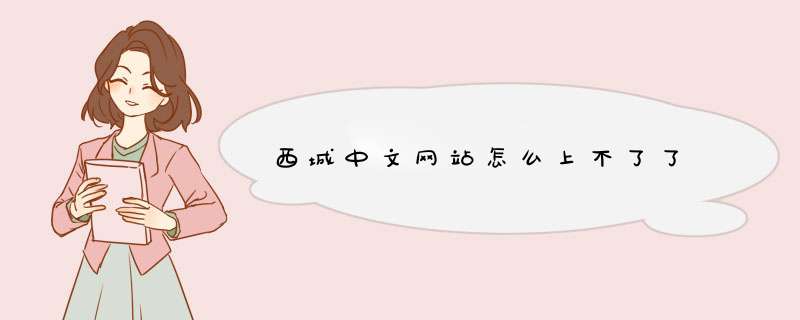



0条评论